
สารบัญ:
- ผู้เขียน John Day [email protected].
- Public 2024-01-30 13:04.
- แก้ไขล่าสุด 2025-01-23 15:12.

คำอธิบาย:
นี่คือโมดูลแสดงสัญญาณไฟจราจรขนาดเล็ก ความสว่างสูง เหมาะมากสำหรับการผลิตแบบจำลองระบบสัญญาณไฟจราจร โดดเด่นด้วยขนาดที่เล็ก การเดินสายที่เรียบง่าย การติดตั้งที่ตรงเป้าหมายและแบบกำหนดเอง สามารถเชื่อมต่อ PWM เพื่อควบคุมความสว่างของ LED
คุณสมบัติ:
- ขนาดเล็ก.
- การเดินสายไฟอย่างง่าย
- กำหนดเป้าหมาย
- การติดตั้งที่กำหนดเอง.
ขั้นตอนที่ 1: การเตรียมรายการ




ก่อนที่คุณจะเริ่มต้น ให้เตรียมสิ่งของทั้งหมดที่จำเป็น:
- Arduino UNO
- โมดูลสัญญาณไฟจราจร LED
- สายจัมเปอร์
- เขียงหั่นขนม
ขั้นตอนที่ 2: ตั้งค่าการเชื่อมต่อ
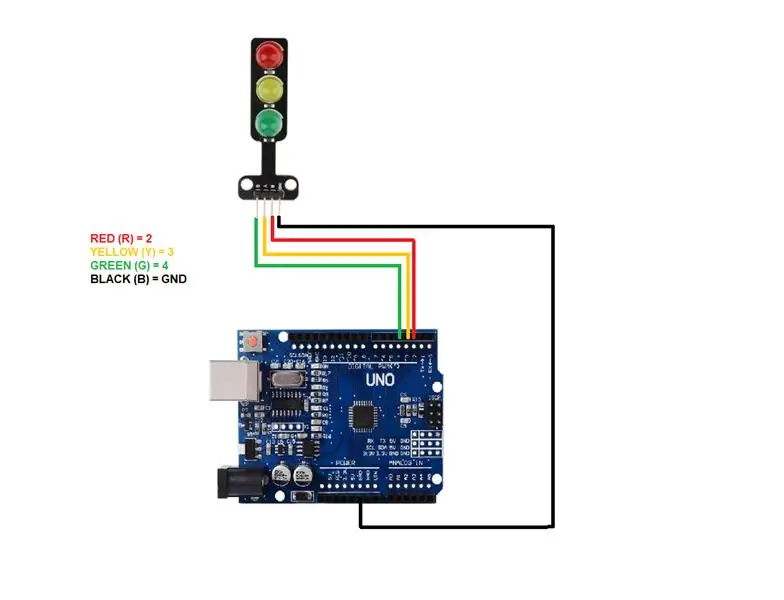
ทำตามการเชื่อมต่อที่แสดงด้านบน
ขั้นตอนที่ 3: รหัสตัวอย่าง
ดาวน์โหลดซอร์สโค้ดตัวอย่างนี้และคอมไพล์ใน Arduino IDE ของคุณ
ขั้นตอนที่ 4: กำลังอัปโหลด
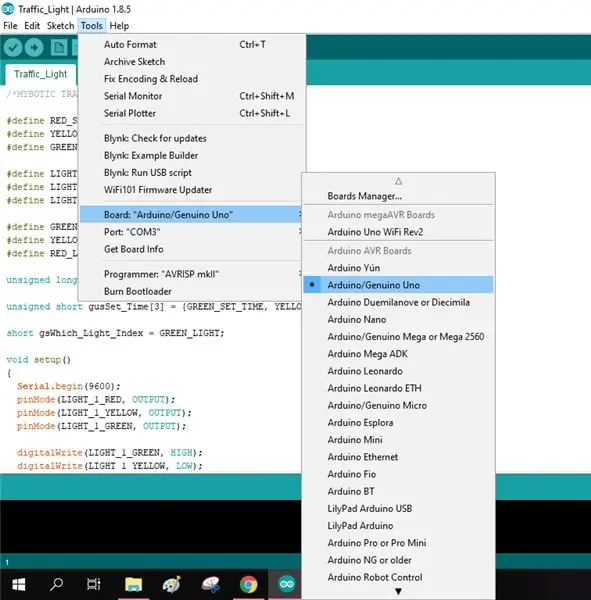
หลังจากเปิดโค้ดใน Arduino IDE แล้ว ให้ไปที่ [Tools] [Boards Manager] เลือก [Arduino/Genuino UNO] ขณะที่เราใช้ Arduino UNO ในบทช่วยสอนนี้
จากนั้นเชื่อมต่อ Arduino UNO กับพีซี หลังจากนั้นเลือกพอร์ตที่ถูกต้อง (ไปที่ [เครื่องมือ] [พอร์ต] เลือกพอร์ตที่ถูกต้องสำหรับ Arduino UNO)
ถัดไป คอมไพล์และอัปโหลดโค้ดไปยัง Arduino UNO ของคุณ
แนะนำ:
วิธีทำ LED Cube - LED Cube 4x4x4: 3 ขั้นตอน

วิธีทำ LED Cube | LED Cube 4x4x4: LED Cube ถือได้ว่าเป็นหน้าจอ LED ซึ่ง LED ขนาด 5 มม. แบบธรรมดาจะทำหน้าที่เป็นพิกเซลดิจิทัล ลูกบาศก์ LED ช่วยให้เราสามารถสร้างภาพและรูปแบบโดยใช้แนวคิดของปรากฏการณ์ทางแสงที่เรียกว่าการคงอยู่ของการมองเห็น (POV) ดังนั้น,
ไฟฉายที่ล้ำสมัยที่สุด - COB LED, UV LED และ Laser Inside: 5 ขั้นตอน (พร้อมรูปภาพ)

ไฟฉายที่ล้ำสมัยที่สุด - COB LED, UV LED และ Laser Inside: มีไฟฉายมากมายในท้องตลาดที่มีการใช้งานเหมือนกันและมีระดับความสว่างต่างกัน แต่ฉันไม่เคยเห็นไฟฉายที่มีแสงมากกว่าหนึ่งประเภท ในโครงการนี้ ฉันรวบรวมไฟ 3 แบบในไฟฉายเดียว ฉัน
LED Clouds โดยใช้ Fadecandy, PI และ LED Strips: 4 ขั้นตอน (พร้อมรูปภาพ)

LED Clouds โดยใช้ Fadecandy, PI และ LED Strips: ฉันได้สร้างก้อนเมฆ LED เพื่อสร้างบรรยากาศที่ไม่มีตัวตนในบ้านของฉัน ในขั้นต้นจะใช้สำหรับเทศกาลที่ถูกยกเลิกเนื่องจากการระบาดในปัจจุบัน ฉันเคยใช้ Fade Candy Chip เพื่อให้ได้แอนิเมชั่นที่ลื่นไหล และฉันได้
วิธีใช้ Neopixel Ws2812 LED หรือ LED STRIP หรือ Led Ring กับ Arduino: 4 ขั้นตอน

วิธีใช้ Neopixel Ws2812 LED หรือ LED STRIP หรือ Led Ring กับ Arduino: สวัสดีทุกคนเนื่องจาก Neopixel led Strip เป็นที่นิยมอย่างมากและเรียกอีกอย่างว่า ws2812 led strip เช่นกัน พวกเขาเป็นที่นิยมอย่างมากเพราะในแถบนำเหล่านี้เราสามารถระบุแต่ละ LED แยกจากกัน ซึ่งหมายความว่าหากคุณต้องการให้ไฟ LED สองสามดวงเรืองแสงเป็นสีเดียว
ESP8266 RGB LED STRIP WIFI ควบคุม - NODEMCU เป็นรีโมท IR สำหรับ Led Strip ที่ควบคุมผ่าน Wifi - RGB LED STRIP การควบคุมสมาร์ทโฟน: 4 ขั้นตอน

ESP8266 RGB LED STRIP WIFI ควบคุม | NODEMCU เป็นรีโมท IR สำหรับ Led Strip ที่ควบคุมผ่าน Wifi | การควบคุมสมาร์ทโฟน RGB LED STRIP: สวัสดีทุกคนในบทช่วยสอนนี้ เราจะเรียนรู้วิธีใช้ nodemcu หรือ esp8266 เป็นรีโมท IR เพื่อควบคุมแถบ LED RGB และ Nodemcu จะถูกควบคุมโดยสมาร์ทโฟนผ่าน wifi โดยพื้นฐานแล้ว คุณสามารถควบคุม RGB LED STRIP ได้ด้วยสมาร์ทโฟนของคุณ
